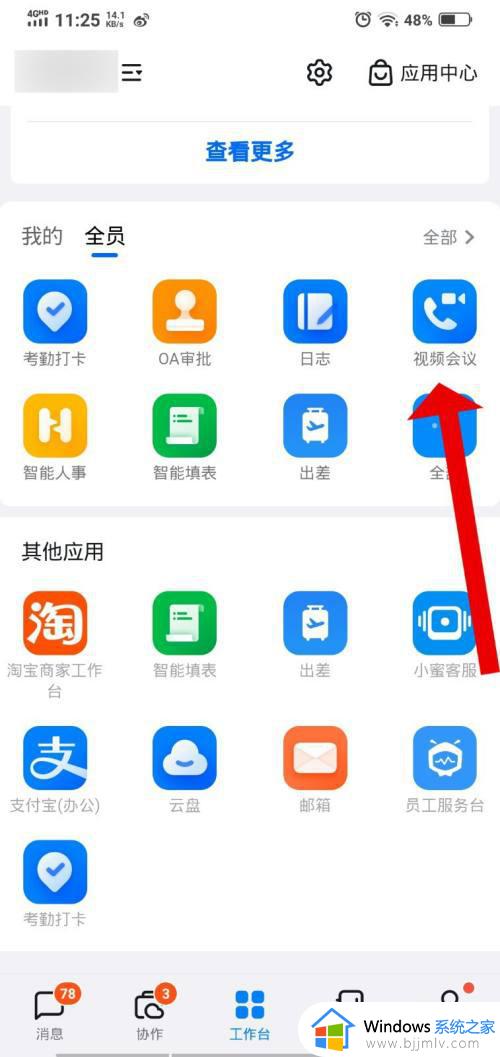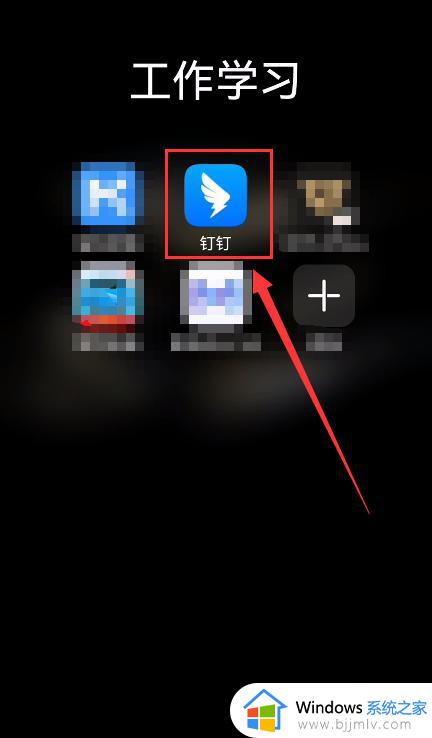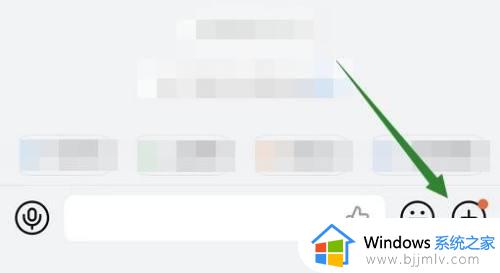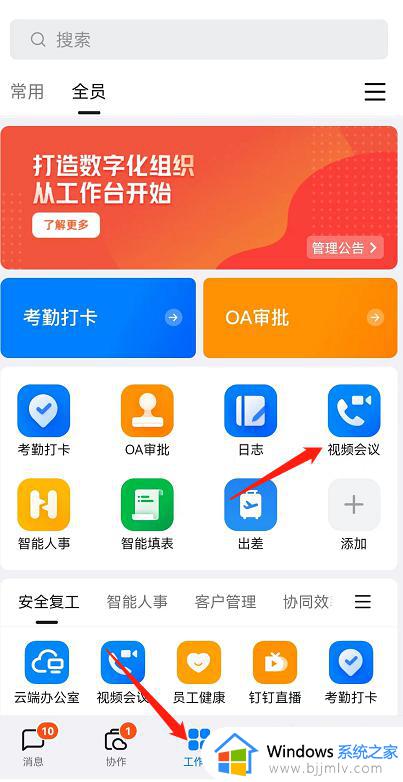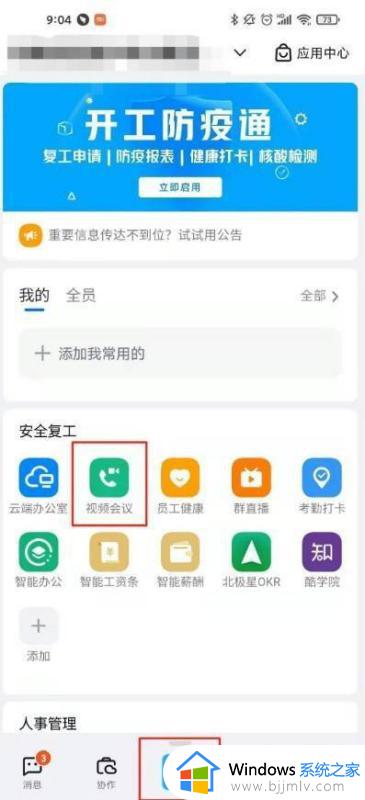钉钉如何发起视频会议 如何在钉钉上开视频会议
更新时间:2022-12-19 16:20:26作者:qiaoyun
大部分人现在都是居家办公,为了方便开会或者上网课,可是会用到一些软件来进行线上会议,比如钉钉就很受小伙伴们的欢迎,这是有些用户想要在钉钉中发起视频会议,却不知道要如何发起,本文将给大家带来在钉钉上开视频会议的详细方法吧。
相关推荐:
方法如下:
1、打开钉钉app,点击【工作台】,在工作台页面点击【视频会议】。

2、点击【发起会议】。
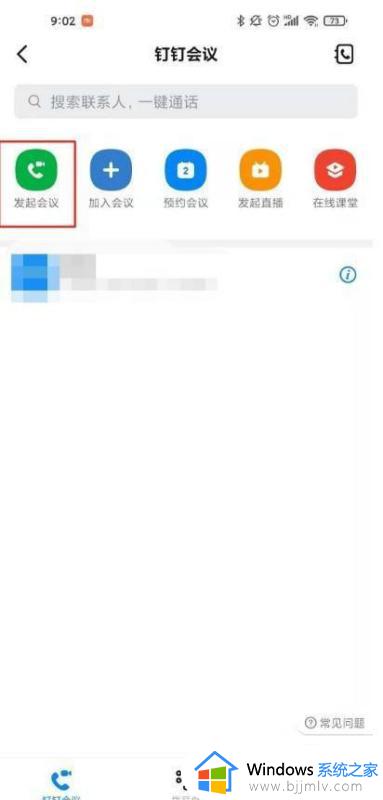
3、选择会议类型。
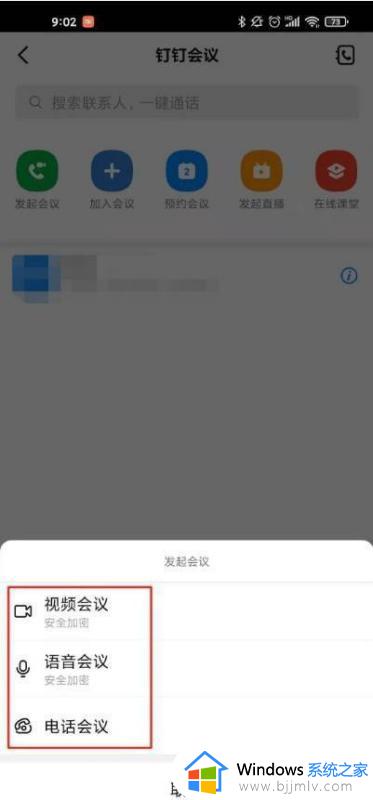
4、点击【开始会议】。

5。点击【添加参会人】,勾选要参加会议的人,点击【确定】即可。
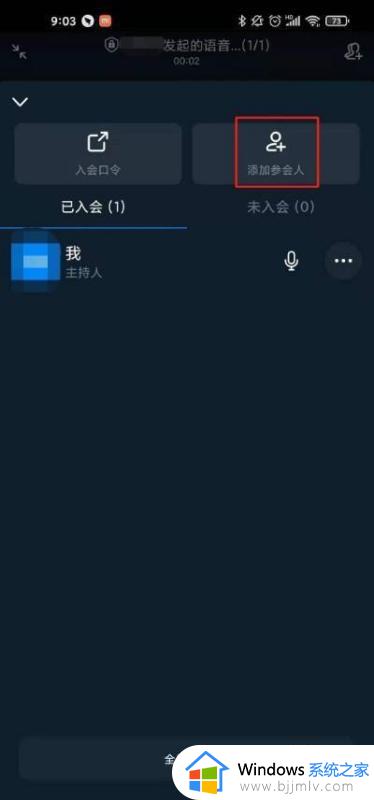
上述给大家讲解的便是钉钉如何发起视频会议的详细内容,如果你也不清楚如何操作的话,可以学习上面的内容来操作就行了。